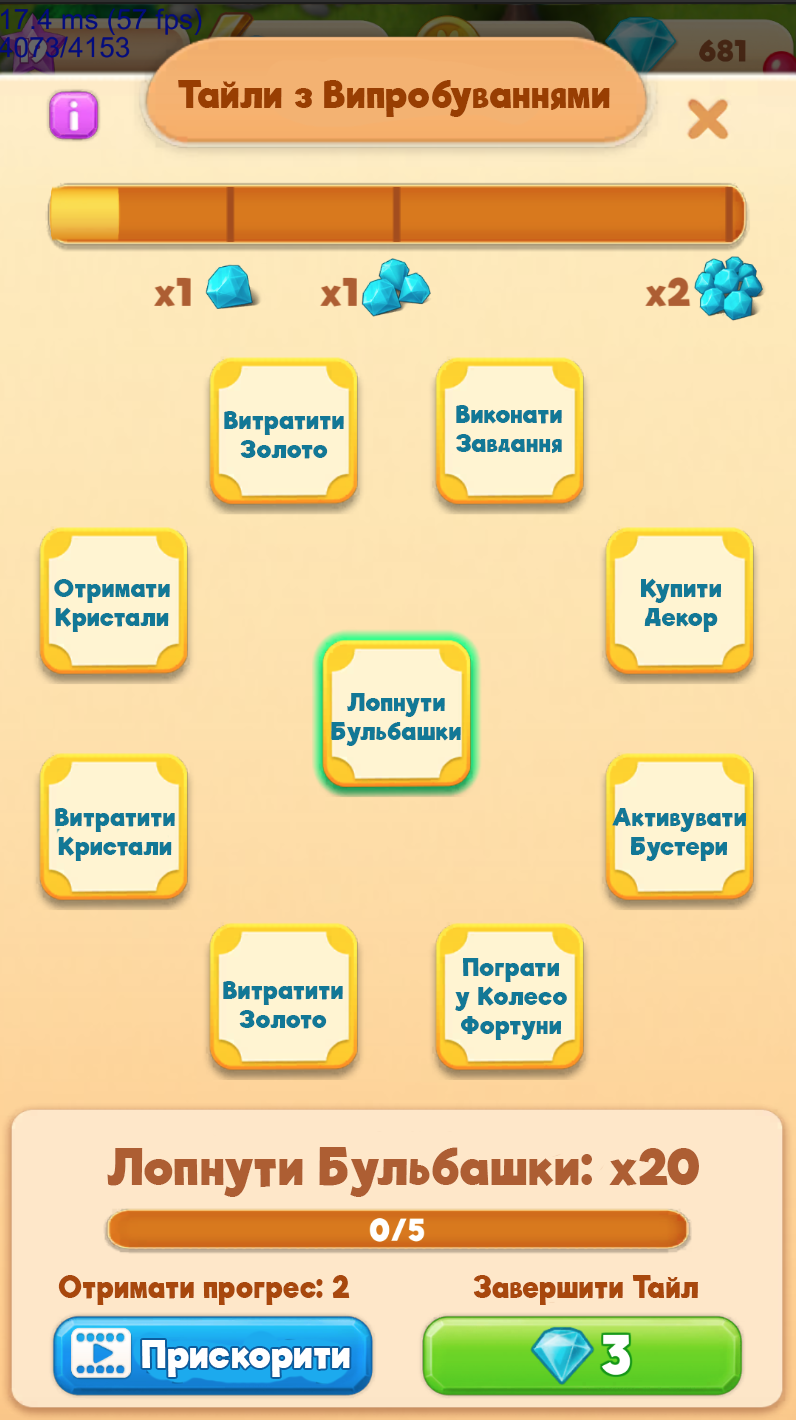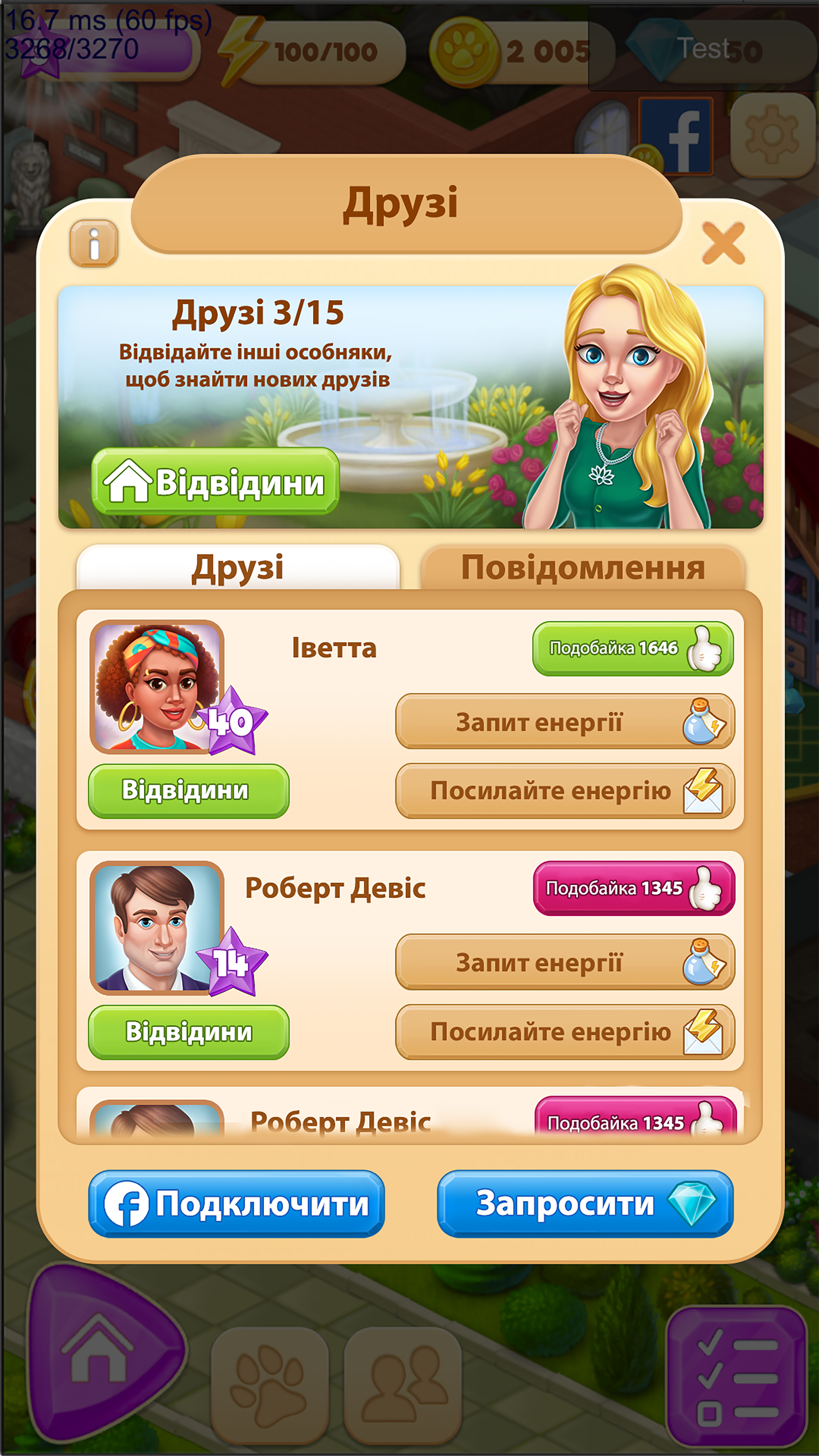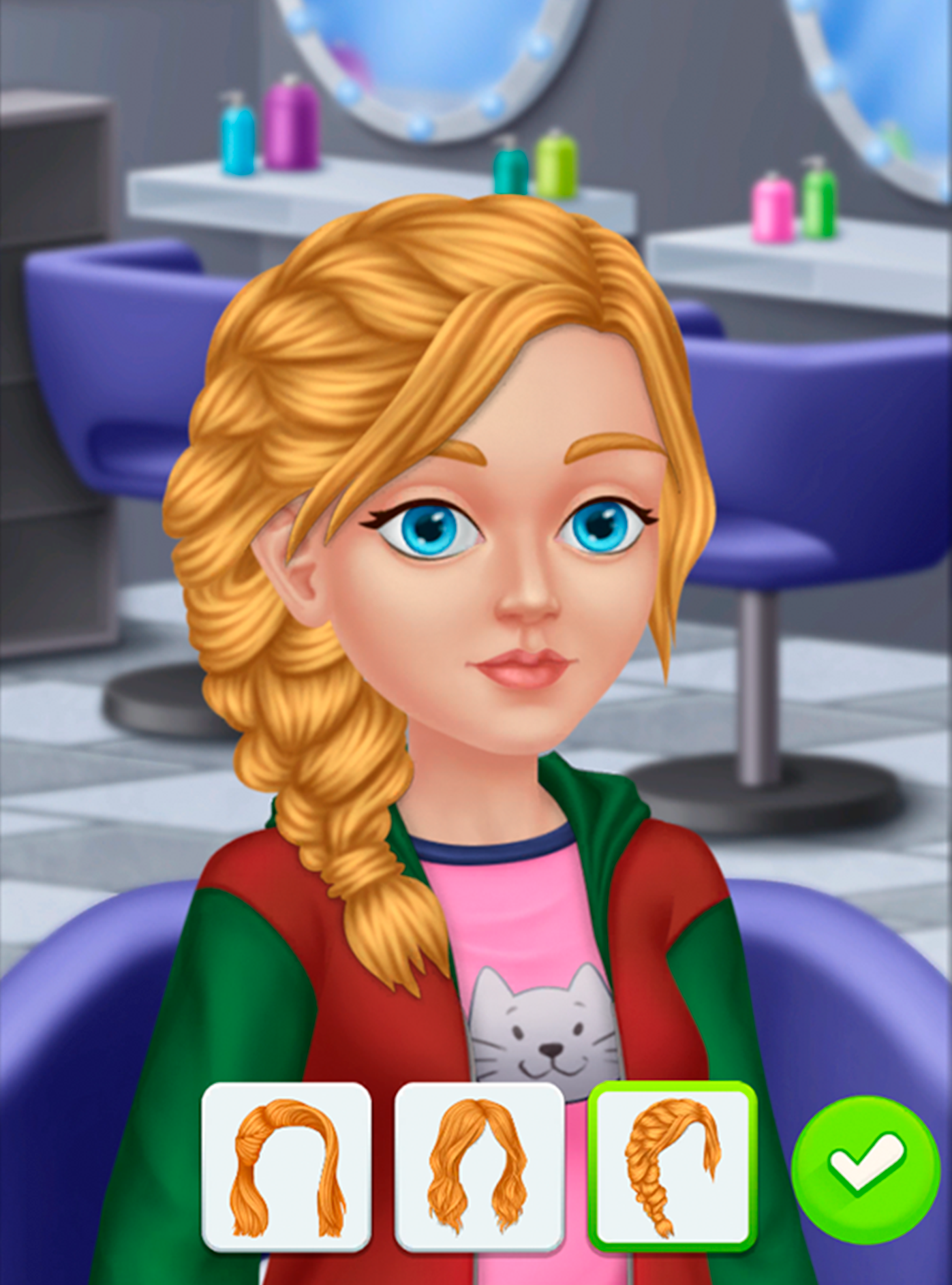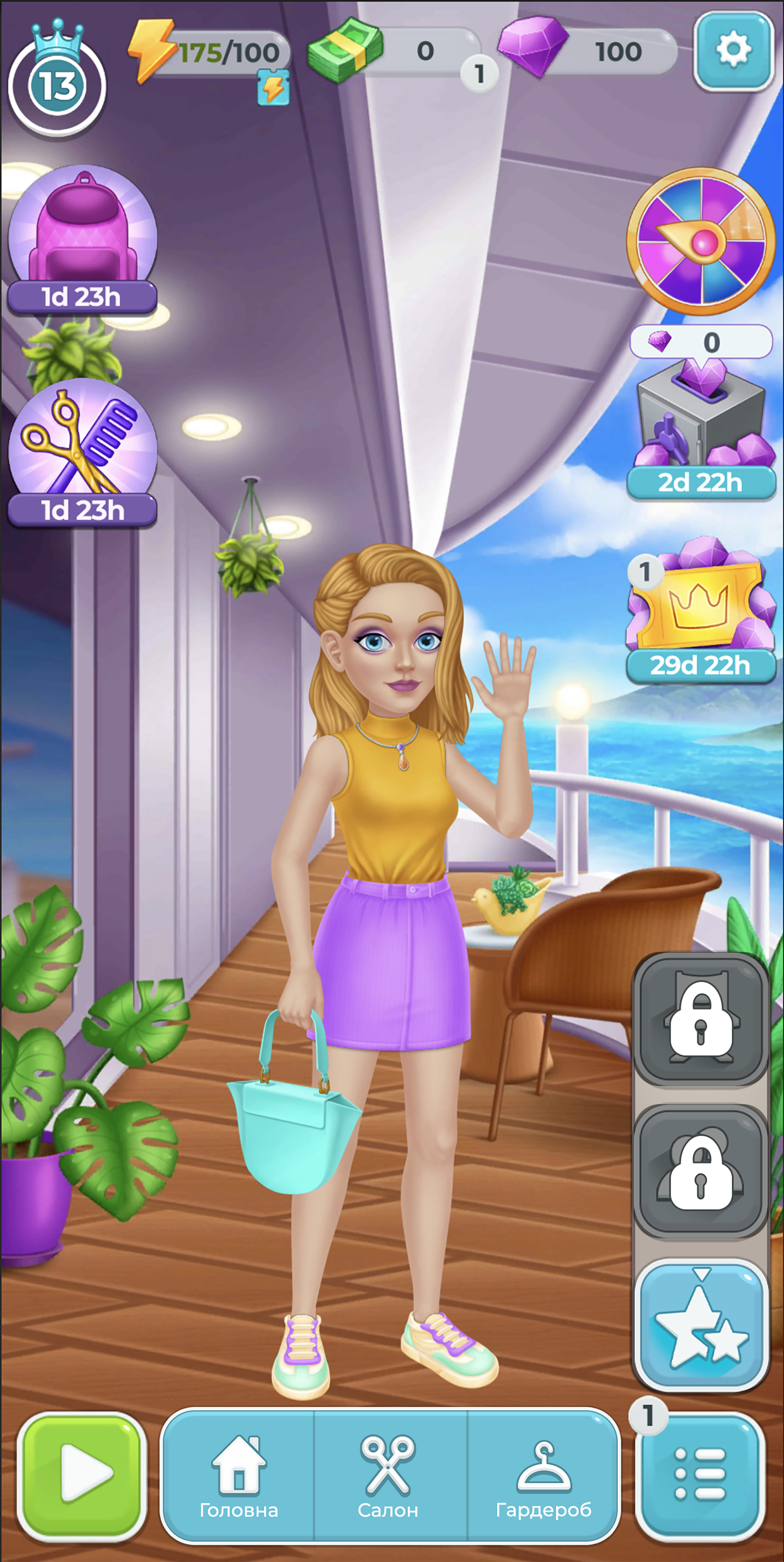В одній з попередніх статей ми приділили суттєву увагу перевагам кастомізаційних технік в іграх. Пояснили чому це змушує гравців привʼязатися до гри та відчути себе справжнім творцем цікавої історії перевтілення. Саме час зазирнути туди, де відбувається магічний процес налаштування кастомізаційних технік і анімування персонажів- у майстерню аніматора.
Насправді, програм для анімації 2D персонажів існує досить багато, кожна з них має свої особливості і відмінності. Проте коли ми розглядаємо ситуацію з розрізу можливості кастомізації в грі, дуже влучним вибором є Spine. Він дозволяє не лише використовувати один скелет для різних видозмін персонажу, а й має суттєво простіший у використанні інтерфейс, на відміну від існуючих аналогів. Така функція налаштування різних видозмін персонажу називається інструментом Skins.
Сутність інструменту Skins
Полягає в тому, щоб використовувати один скелет і анімації для різних персонажів з різними пропорціями тіла, або ж для одного персонажу з різними сетами одягу, зачісок, взуття і т.д. Кожен скін може мати свої унікальні зображення, кістки та констрейнти. Ідентичні за формою та розміром скіни, які відрізняються лише кольором, можуть мати одну й ту саму сітку (linked mesh), що дає змогу не приділяти увагу кожному скіну окремо, замість цього, зазвичай, налаштовується один, а інші автоматично переймають усі його налаштування.
Інструмент linked mesh
Точно заслуговує на те, аби розглянути його окремо. Він надзвичайно важливий, бо насправді економить купу часу. Для початку, нагадаємо, що поняття mesh у комп’ютерній графіці- це сукупність граней або вершин, які визначають форму певного обʼєкту. Варто зазначити, що linked mesh допомагає використовувати один й той самий mesh для однакових зображень, що ідентичні за формою, натомість відрізняються лише кольором, наявністю додаткових елементів.

Для детального розгляду використаємо дві однакові за формою зачіски і створимо для них два різні скіни.
Тепер створимо для першого скіну зачіски меш. Не забувайте, що меш повинен бути продуманий заздалегідь. Уникайте занадто великої кількості точок, натомість зони, де наявний згин намагайтеся деталізувати трохи більше, це знадобиться в процесі анімації. При створенні мешу продумайте як саме ви хочете задіювати данне зображення, яким чином плануєте його анімувати. Наприклад, якщо це задня частина волосся, яка слугує лише «підкладкою» і її ледве видно за плечима та одягом, не має сенсу робити надто деталізований меш. Меш цій частині необхідний, аби в подальшому прив’язати його до кісток. Наприклад, зазвичай при створенні псевдо 3D задню частину зачіски, як і всі інші її частини, теж прив’язують до кісток, аби розворот обличчя був натуральний і виглядав реалістично. Тобто тут необхідно заздалегідь продумувати доцільність тих чи інших точок в меші. Інакше занадто велика кількість точок у Spine проекті може займати велику кількість місця в грі, тим самим перенавантажуючи її. Тож, після створення мешу, нам варто прив’язати його до кісток, далі перевірити weights і впевнитися що нас дійсно влаштовує вплив кісток на певні точки мешу. Підкорегувати якщо це необхідно та розпочати створення дива. Тепер настав час створити linked mesh і існують два способи, які різняться один від одного. Кожен аніматор повинен обрати той, який підходить йому найбільше.
Два способи створити linked mesh
1.Клікаємо на меш, який хочемо продублювати. Знизу обираємо “Сreate- linked mesh”. В ієрархії бачимо, що створився дублікат. Він вже автоматично прив’язаний до того самого слоту в ієрархії, як і його батьківський mesh. Натискаємо на той скін, ДЛЯ якого нам потрібен цей продубльований меш і перетягуємо його на skin placeholder- зі значком помаранчевих плечиків. Таким чином, ці скіни мають однакові сітки. Тепер залишається лише змінити зображення в потрібному скіні. Аби це зробити швидко і без зайвих заморочок- вказуємо в аттачменті шлях де знаходиться наше зображення і його назву, розділяючи їх слешем “/”. Обрали і готово! Другий скін перейняв сітку попереднього, запам’ятав вплив кісток і поводитиме себе а анімації аналогічно батьківському скіну.
2. Обираємо цілий скін зачіски, дублюємо його, при дубляжі обовʼязково ставимо галочку на “Linked meshes”, даємо новому скіну свою унікальну назву. В ієрархії так само, як і в попередньому способі, змінюємо імʼя аттачментів на ті, які необхідні. На прикладі, який розглядаємо в даній статті- дублюємо скін з білявою зачіскою, називаємо новий продубльований скін, наприклад, hair-red, замість аттачментів білявого волосся, вписуємо назву аттачментів рудого волосся. І вуаля! Linked mesh примінений. Проте, якщо ви не поставите галочку на Linked meshes- новий скін не унаслідує його. Тож будьте уважні.

Обидва способи дуже швидкі в реалізації, проте кожен аніматор використовує свій, однак вони обидва працюють на відмінно. Не варто забувати й про те, що ми можемо привʼязати кістки до скінів, які належать лише їм. Цей інструмент називається Add to Skin. На зображенні продемонстровано як саме це виглядає після реалізації. Виділяємо кістки, що хочемо привʼязати до певного скіна і натискаємо Add to Skin. Це суттєво допомагає у процесі анімації. Анімуючи певну зачіску ви бачитимете лише ті кістки, до яких вона привʼязана, натомість ви зможете не заплутатися у великій кількості кісток. Для більш комфортного процесу анімації, кістки можна перефарбувати в будь-які кольори.
Ось ми і розглянули такі цікаві інструменти як Skins і Linked Mesh, а також швидкі лайфхаки роботи з ними. Тепер ці знання ви можете використовувати аби кастомізувати будь-якого персонажа та дати гравцеві можливість відчути себе справжім фешн-стилістом. Використовуйте лайфхаки і любіть анімацію!
автор Кодацька Марія